Tee valokuvasta läpinäkyvä edusta
Visualisointi
Voit tehdä valokuvasta edustan asettamalla osan kuvasta läpinäkyväksi. Läpinäkyvät osat määritetään maskikuvatiedoston avulla.
- Tallenna alkuperäinen valokuva ../shared/lw -kansioon. Kuvan tiedostomuoto voi olla jpg,
bmp tai tif.
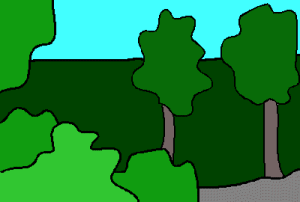
- Tee valokuvasta maskikuva kuvankäsittelyohjelmalla. Maalaa kuvan peittävät alueet mustaksi
ja läpinäkyvät alueet valkoisiksi. Tallenna myös maskikuvatiedosto ../shared/lw -kansioon.
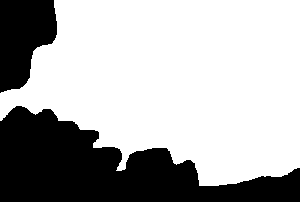
Luo uusi edusta ja määritä sen ominaisuudet seuraavasti:
- Valitse Järjestelmä |
 Visualisoinnin materiaalit >
Visualisoinnin materiaalit >  Edustat. Selain avautuu.
Edustat. Selain avautuu. - Valitse Oma kirjasto.
- Valitse kansio, johon luot uuden edustan, tai luo tarvittaessa uusi kansio.
- Avaa toimintovalikko hiiren oikealla painikkeella.
- Valitse Uusi kansio.
- Anna uuden kansion nimi.
- Valitse luomasi kansio.
- Vie kohdistin tyhjälle alueelle selaimen oikeanpuoleisessa kehyksessä (pienoiskuvien alue).
- Avaa toimintovalikko hiiren oikealla painikkeella ja valitse Uusi edusta.
- Määritä edustalle seuraavat tiedot:
- Nimi - Kirjoita nimi pienoiskuvaa varten.
- Tyyppi - Valitse luettelosta forefoto.
- Napsauta ominaisuutta
 File name. Kirjoita kenttään kuvatiedoston nimi lainausmerkkien sisään, esimerkiksi:
File name. Kirjoita kenttään kuvatiedoston nimi lainausmerkkien sisään, esimerkiksi:
"kuvatiedosto.jpg"
- Napsauta Aseta -painiketta.
- Napsauta ominaisuutta
 Mask file name. Kirjoita kenttään maskikuvatiedoston nimi lainausmerkkien sisään, esimerkiksi:
Mask file name. Kirjoita kenttään maskikuvatiedoston nimi lainausmerkkien sisään, esimerkiksi:
"maskikuvatiedosto.jpg"
- Napsauta Aseta -painiketta.
- Hyväksy OK-painikkeella.
- Lisää edusta malliin kaksoisnapsauttamalla pienoiskuvaketta.
- Hae mallin rajat.
- Valitse Visualisointi | Piirtotapa |
 Visualisoitu.
Visualisoitu.
Huomaa:
- Jos kuvatiedoston tai maskikuvatiedoston tallennuspaikka on jokin muu kuin ../shared/lw -kansio, kirjoita kenttään koko hakupolku lainausmerkkien sisään, esimerkiksi:
"D:/omat_taustat/valokuvat/kuvatiedosto.jpg"
- Aseta malliin myös tausta.
